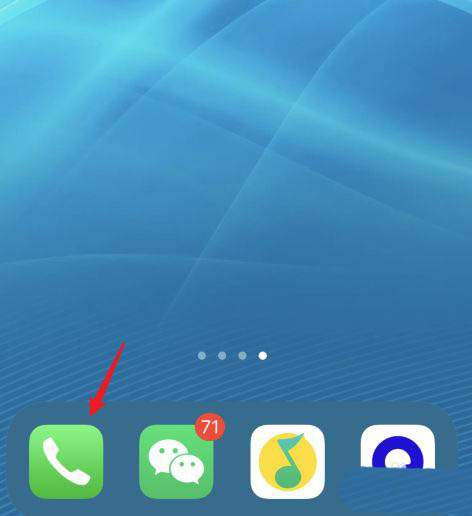如何修复 Windows 11 中小部件的高 CPU 使用率
 2022-11-24 13:19:44
2022-11-24 13:19:44 如何修复 Windows 11 中小部件的高 CPU 使用率,当你的苹果手机,iPad平板,Mac笔记本等苹果设备坏了之后是不是首先想到的就是去苹果官方维修店维修呢?但对于小部分动手能力强的朋友来说,就坏一个小零件就要找官方维修店大可不必,如何修复 Windows 11 中小部件的高 CPU 使用率,况且苹果维修店的维修费太高了,还不如自己动手修呢!可是往往有这种想法的人最终还是会找到官方维修店,因为你很难买到苹果的正品零件.下面跟随果邦阁的小编来仔细的阅读一下下面的文章,希望对你有所帮助.
如何修复 Windows 11 中小部件的高 CPU 使用率Windows 11 有一个内置的小部件平台,可能会导致高 CPU 使用率.这些小部件可用于显示天气预报、运动成绩和时钟.
尽管它们在某种程度上可能有用,但一些用户抱怨 Windows 11 小部件使用了过多的 CPU.此小部件问题在 Windows 11 设备上最为常见,但旧版本的 Windows 也可能遇到此问题.
小部件是一项有用的功能,可为您提供一目了然的信息.但是,有时,当 Widget 面板打开时,它会开始消耗 CPU 或内存,并且系统性能会下降.
CPU 是计算机的大脑.它执行您的机器运行所需的所有计算和过程,因此如果它运行异常缓慢,您可能需要调查该问题.
如果一个小部件正在使用您计算机的大部分资源(CPU、内存、磁盘空间等),那么您应该将其关闭,因为这意味着它正在使用其他进程可以使用的所有资源,从而减慢速度你的电脑.
导致 CPU 使用率高的原因有多种.可能是您在计算机上安装了太多程序并且它们占用了太多空间.解决此问题的最佳方法是从您的计算机中卸载其中一些程序.
您的系统也可能受到感染,导致文件感染病毒或间谍软件.这将导致计算机运行速度变慢并使用比正常情况更多的资源
Windows 11 使用的 CPU 是否比 Windows 10 多?Windows 11 比它的老兄弟姐妹要求更高.这一点在最低系统要求上是相当明显的.
该操作系统的设计也考虑到了安全性.它包括内置的防病毒和防火墙保护,以及许多其他安全功能.
Windows 11 本身的尺寸要求很高.它的下载大小超过 4GB,这意味着您可能需要比使用该操作系统的其他版本更多的硬盘空间,这也会导致默认情况下更高的内存消耗.
Windows 11 使用更多 CPU 的另一个原因是它具有一些 Windows 10 无法实现的功能.新应用程序的包含旨在仅用于 Windows 11.
使用 Windows 11 上的小部件,它可能会比 Windows 10 占用更多的 CPU.如果您想阻止 CPU 使用过多的能量,则需要关闭一些导致它这样做的功能.
例如,您可以调整允许计算机在不使用时关闭的电源管理设置.
请务必查看Windows 10 和 Windows 11 之间的异同,以更好地了解这两个操作系统.
我可以做些什么来修复 Windows 11 小部件的高 CPU 使用率?1.从任务管理器中禁用小部件点击Windows键并选择个性化.向下滚动并单击任务栏.关闭小部件按钮.2.更新驱动按Windows键,搜索检查更新,然后单击打开.选择高级选项.转到可选更新.选择驱动程序更新并继续下载并安装,然后重新启动系统.您也可以选择方便使用第三方工具.使用DriverFix?,您无需担心安装时出错.错误的驱动程序可能会导致严重的系统问题,但使用 DriverFix,您无需担心任何事情.这个智能软件将为您做所有事情.
该工具还可以在后台运行,并使您的驱动程序始终保持最新状态.它会自动扫描您的 PC 上的设备并检查是否有可用的新版本驱动程序.
3.运行系统扫描按Windows键,搜索Windows 安全,然后单击打开.选择病毒和威胁防护.接下来,按当前威胁下的快速扫描.等待该过程完成.?4.运行DISM命令按?Windows?键,在搜索栏上键入cmd??,然后单击?以管理员身份运行.?键入以下命令,然后按?Enter:DISM /online /cleanup-image /scanhealth重新启动您的 PC 以使更改生效.5.运行SFC命令按?Windows?键,在搜索栏中输入?cmd??,然后单击?以管理员身份运行.键入以下命令,然后按?Enter:sfc /scannow如何检查 Windows 11 中的 CPU 使用率?在某些时候,您的 PC 的性能会提示您检查消耗过多 CPU 的原因,以便您可以禁用它.
Windows 11 运行缓慢的原因有很多,有很多可能的解决方案.例如,某些程序可能需要比其他程序更多的系统资源.您的计算机可能运行缓慢,因为它具有过时的驱动程序或软件.
要找到问题的根源,您需要检查 CPU 使用率.以下是在 Windows 11 中检查 CPU 使用率的方法:
点击Windows键,在搜索栏中输入任务管理器,然后单击打开.选择性能选项卡,然后单击CPU.在顶部可以找到消耗过多 CPU 的应用程序.小部件会耗尽电池电量吗?除了 CPU 消

最明显的是,如果您运行的软件越多,您的计算机将完成的工作就越多,因此其电池消耗的速度就越快.
如果您正在使用一个小部件,那么创建它的应用程序在后台运行是一个不错的选择,偶尔会醒来进行自我更新.
根据小部件的功能以及执行频率,这可能会消耗比您想要的更多的电池.例如,如果小部件是时钟,则应用程序可能每隔几分钟就会唤醒一次以更新其显示.
虽然不必删除所有小部件,但最好只保留那些绝对需要的小部件.如果您有不经常使用的天气应用程序或社交媒体应用程序的小部件,请考虑将它们从主屏幕中删除.
您还可以应用我们推荐的一些解决方案,使您的 Windows 11 更快、响应更快.
我们还有一个很好的软件教程,可用于修复高 CPU 使用率并为自己省去一些麻烦.
如果您的小部件消耗大量 CPU,我们希望本文提供了有效的解决方案,并且您的 PC 性能有所提高.







 苹果维修预约
苹果维修预约